- 综合
- 软件
- 文章
- 安卓
2021/9/11 16:18:06作者:佚名来源:网络
案例描述:
本例主要讲解静态型广告flash实例教程,静态型广告条往往放置在网页或博客的项部,对网站起到渲染效果,从而使网站更加生动。静态型Hash广告条并不是静止的,一般采用一张广告图片配以动画点缀元素插入到网页中,也可以将布局好的广告图片分割出来,然后在Flash中制作入场动画。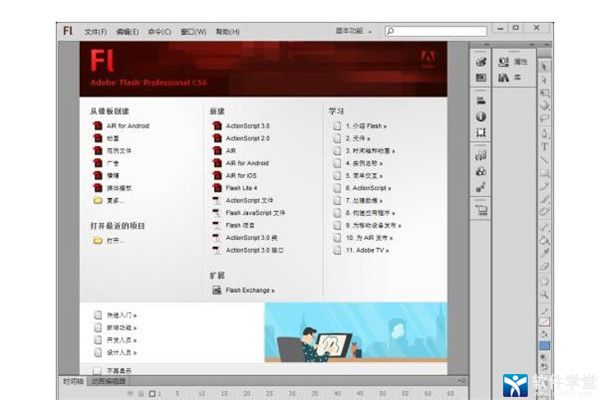
学习要点:广告动画的制作方法
本例思路:
导入素材,然后为各素材制作过渡动画,并添加文字来装饰画面。
添加口号“多彩生活”,然后制作出飘扬的花朵动画。
动画制作完成后的最终效果:
步骤一、制作过度动画
1、新建一个大小为775×180像素,背景颜色为翠绿色,帧频为40fps的空白文档,如图所示。
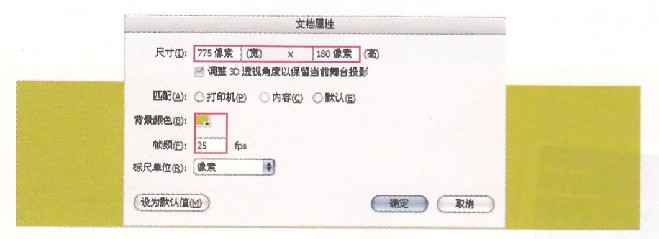
2、Ctrl+R组合键导入已经准备好的素材/背景.JPg、花1.png、花2.png、花3.jpg、抱枕.JPg和台灯.png”文件,如图所示。
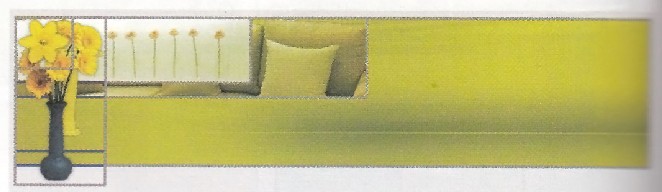
3、将背景转换为影片剪辑,然后制作出从左向右移动的过度动画,如图
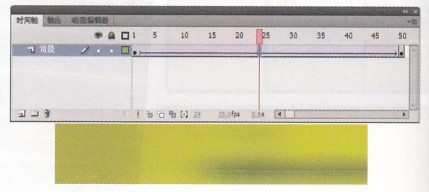
4、当出现背景后,花瓶也慢慢出现,同时会留下一些残影。在放大时扩散残影效果,然后为其添加一些广告语,如图
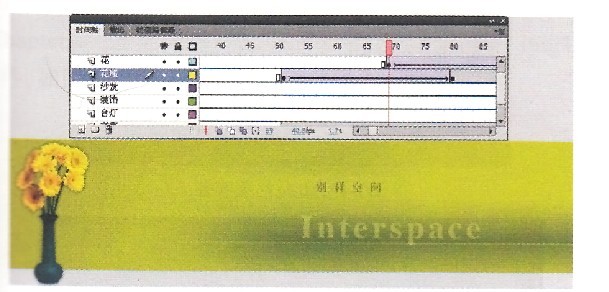
5、当花瓶的广告语消失后,紧接着出现沙发和沙发的广告语,如图所示。
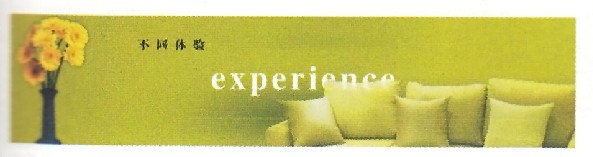
6、选中影片剪辑“沙发”的第195帧,然后在“属性”面板上设置样式为“高级”,再将颜色进行如图所示的设置。
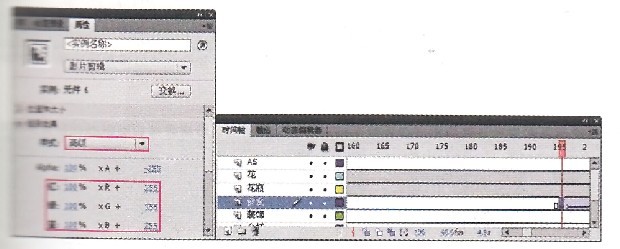
7、选择沙发传统补问动画的结束帧,然后在“属性,,面板中设置样式为“无”,如图所示。
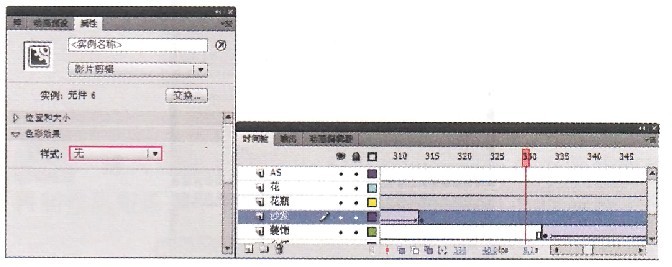
8、按Ctrl+Enter组合键发布曝光动画,效果如图所示。
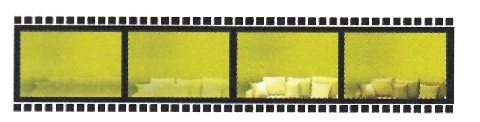
步骤二、完善效果
1、沙发呈现在画面后,紧接着出现台灯和装饰品,然后添加口号“多彩生活”来装饰背景,如图所示。

2、口号文字是一个一个出现在画面中的,如图所示。
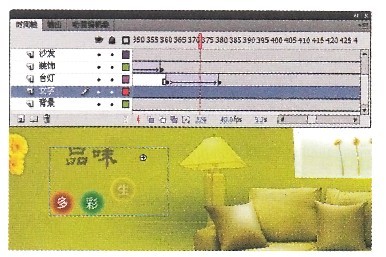
3、在文字的结束帧添加一些文字作为结束信号,如图所示。
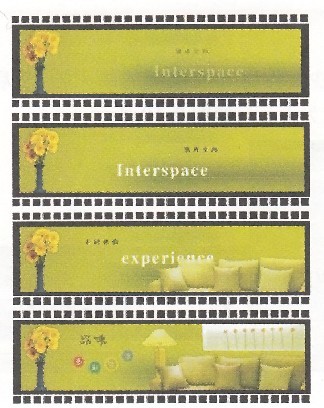
4、为画面添加一些从左到右的花朵动画,如图所示,

5、按Ctrl+Enter组合键发不动画,这样一个静态型广告flash实例教程就完成了
如果你对本篇文章感兴趣欢迎下载源码进行学习研究
标签: flash 实例 广告
相关文章

ip雷达 v5.0.2绿色版
详情
WinSCPv5.15.1绿色中文版
详情
filezilla client v5.5
详情
wireshark中文版 v3.4.9
详情
Boson Netsimv10.8破解版
详情
风行播放器 v3.0.6.106
详情
爱奇艺客户端 v10.1.0.6636官方版
详情
搜狐影音 v7.0.19.0官方版
详情
乐视视频 v7.3.2.192
详情
华数tv客户端PC版 v1.1.2.0
详情
cbox央视影音 v5.1.2.1经典版
详情
软媒收音机(魔方) v1.13
详情
倾听网络收音机 v3.0.0.0
详情
魅影流声全球网络收音机 v1.0.0.1
详情
酷狗电台 v8.2.75
详情
暴龙网络收音机 v2.5.1
详情
克莉2v1.0中文版
详情
冬日计划v1.2中文版
详情
刺客信条英灵殿v1.0吾爱破解版
详情
刺客信条英灵殿终极v1.0免安装破解版
详情
动物森友会v1.10.0最新破解版
详情
哈迪斯杀出地狱v1.37中文破解版
详情
嗜血印中文豪华版v1.0豪华版破解版 附游戏攻略秘籍
详情
城市战斗v1.0中文破解版
详情
尼尔人工生命v1.0steam免费破解版
详情
尼尔人工生命升级版v1.0PC破解版
详情
尼尔人工生命升级版v1.2247中文破解版
详情
层层恐惧2中文破解版v1.0绿色免安装版
详情
往日不再v1.0 steam破解版
详情
往日不再v1.0pc破解版
详情
救赎之路v1.0中文破解版
详情
斯盖尔女仆v1.0中文破解版
详情
新盗墓笔记官方版v1.215.589730
详情
无尽的拉格朗日无限金币钻石版v1.2.267172破解版
详情
明日之后无限小太阳版v1.0.246安卓版
详情
双生幻想vivo版v6.6.83安卓版
详情
剑网1归来内购免费版v1.1.116安卓版
详情
模拟城市我是市长国际版v0.69.21342.22832安卓版
详情
迷你世界999999迷你币版v1.20.5破解版
详情
王牌战争无限内购版v9.7安卓版
详情
云上城之歌不氪金版v10.16安卓版
详情
王铲铲的致富之路破解版v1.1.8安卓版
详情
创造与魔法无限点券版v1.0.0505安卓版
详情
狩猎使命九游版v1.6.6.000
详情
魔镜物语变态版v2.1.4无限金币版
详情
黑月手游免费版v2.2.0安卓版
详情
曙光英雄v1.0.12.0.20无限钻石版
详情
原始传奇无限元宝版v1.6.806内购破解版
详情